Cum se imprimă foaia goală cu linii de grilă?
În mod normal, când imprimați o foaie de lucru goală, aceasta nu va fi tipărită după cum se arată în următoarea captură de ecran. Dar, uneori, trebuie doar să imprimați foaia de lucru goală cu linii de grilă pentru a face pe ceilalți să scrie date în pagini goale. În acest caz, cum ați putea imprima foaia goală cu linii de grilă?
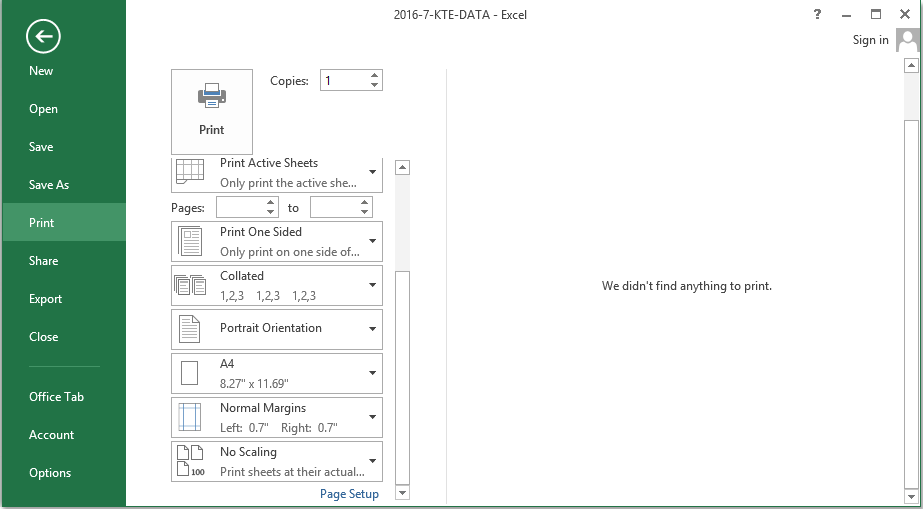
Imprimați foaia de lucru goală cu linii de grilă în Excel
 Imprimați foaia de lucru goală cu linii de grilă în Excel
Imprimați foaia de lucru goală cu linii de grilă în Excel
De fapt, în Excel, puteți finaliza rapid această sarcină cu următorii pași:
1. Mai întâi, trebuie să verificați liniile de grilă din dialogul Configurare pagină, faceți clic pe Pagina Aspect > Page Setup pictogramă pentru a afișa Page Setup dialog, vezi captura de ecran:
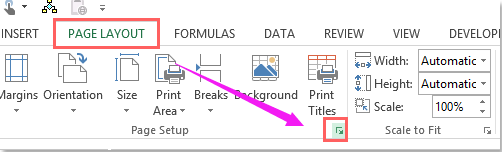
2. Apoi în Page Setup casetă de dialog, bifați Linii de grilă de la secțiunea sub Coală fila, vezi captura de ecran:
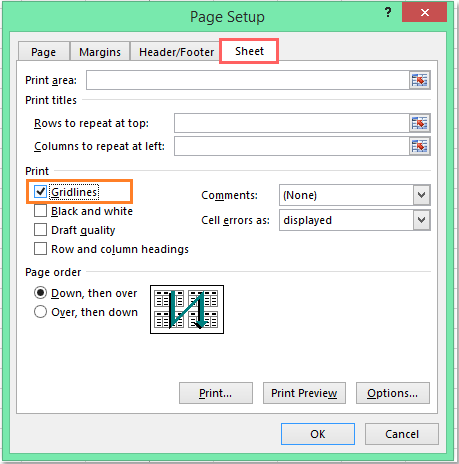
3. Apoi apasa OK , apoi selectați celulele pe care doriți să le imprimați și continuați să faceți clic Pagina Aspect > Zona de imprimare > Setați zona de imprimare, vezi captura de ecran:
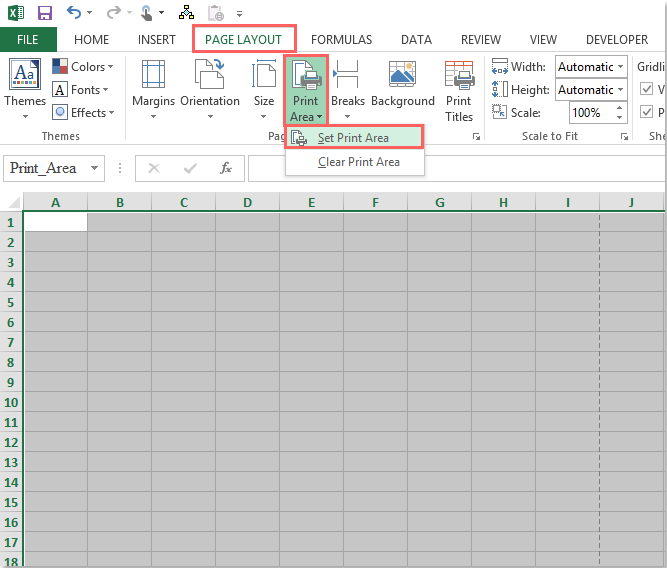
4. După setarea zonei de imprimare pentru celule, acum, când imprimați foaia de lucru goală, puteți vedea liniile de grilă din foaia de lucru goală sunt afișate după cum urmează:
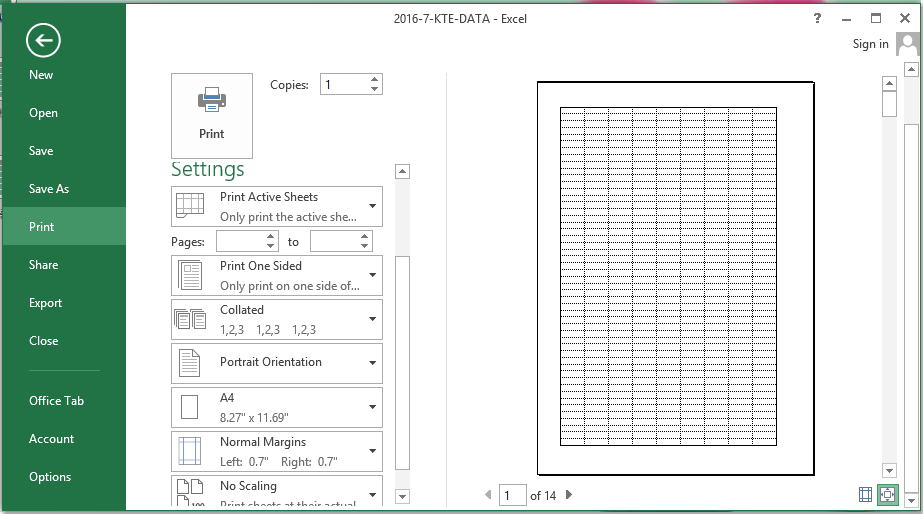
Cele mai bune instrumente de productivitate de birou
Îmbunătățiți-vă abilitățile Excel cu Kutools pentru Excel și experimentați eficiența ca niciodată. Kutools pentru Excel oferă peste 300 de funcții avansate pentru a crește productivitatea și a economisi timp. Faceți clic aici pentru a obține funcția de care aveți cea mai mare nevoie...

Fila Office aduce interfața cu file în Office și vă face munca mult mai ușoară
- Activați editarea și citirea cu file în Word, Excel, PowerPoint, Publisher, Access, Visio și Project.
- Deschideți și creați mai multe documente în filele noi ale aceleiași ferestre, mai degrabă decât în ferestrele noi.
- Vă crește productivitatea cu 50% și reduce sute de clicuri de mouse pentru dvs. în fiecare zi!
